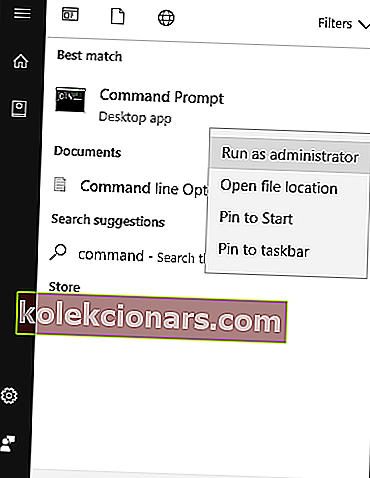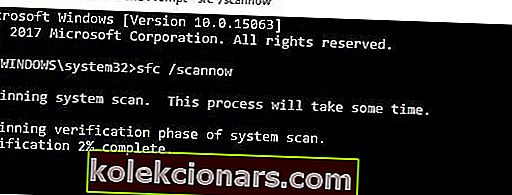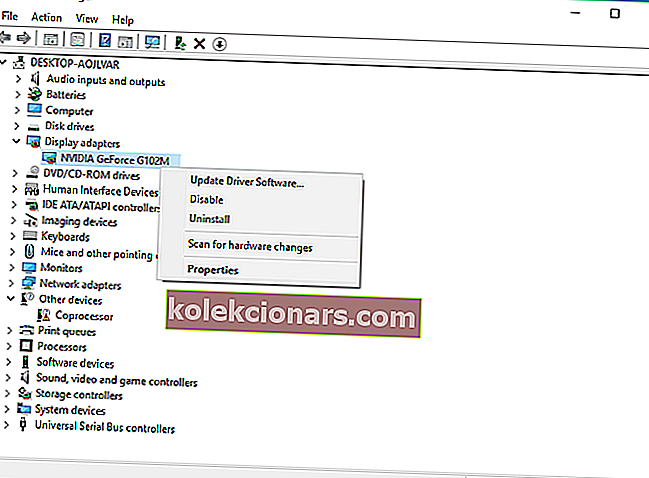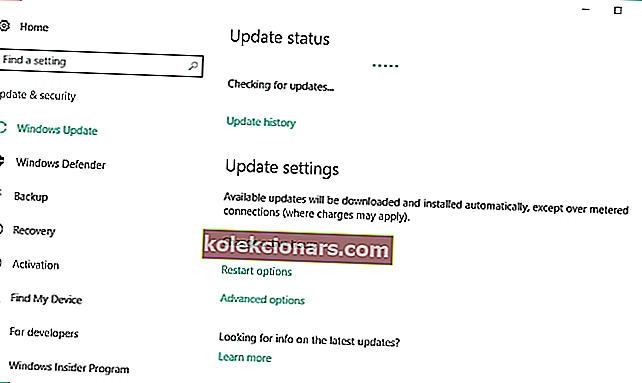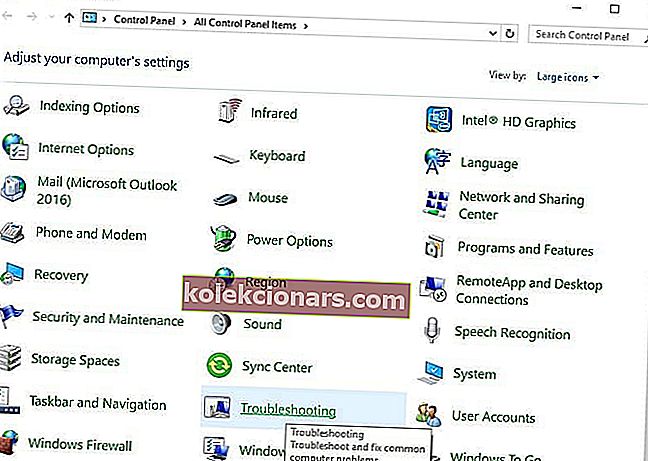- Kood 45 Riistvaraseade pole ühendatud kuvatakse, kui proovite seadmele juurde pääseda, et see on füüsiliselt ühendatud, kuid Windows ei tunne seda ära.
- Ühendage seade uuesti, lülitage see võimaluse korral sisse ja installige või värskendage draivereid. Need on kõige levinumad viisid selle parandamiseks. Lisateave artiklis.
- See artikkel on osa seeriast, mis käsitleb seadmetega ühendamise probleeme. Vaadake saidi jaotist Seadme ühenduse viga.
- Kui teie arvuti on aeglane või teil võib olla juhuslikke vigu, külastage Windows 10 tõrkeotsingu keskust, et teada saada, kuidas nendega toime tulla.

Kas teile kuvatakse tõrketeade „ Praegu pole see riistvaraseade arvutiga ühendatud. (Kood 45) ? Ärge kartke, see postitus on mõeldud just teile.
Arvutiga võib olla ühendatud mitu välisseadet, näiteks USB, hiir, klaviatuur ja muud USB-ühendusega seadmed. Veakood 45 ilmub eriti Windows 10 arvutisse siis, kui operatsioonisüsteem ei suuda ühendatud seadmega suhelda. Viga tähendab, et Windows ei tuvasta ühendatud riistvaraseadet, seega tõrketeade.
Kuid selle vea põhjuseks võivad olla ka rikutud Windowsi registrivõtmed, aegunud seadmedraiverid või vigane riistvara. Vahepeal oleme veakoodi 45 probleemile välja pakkunud sobivad lahendused.
Windows 10 ei tunne riistvara ära? Proovige neid lahendusi
- Parandage arvuti register
- Proovige läbi viia DISM-i skannimine
- Draiverite värskendamine
- Käivitage Windows Update
- Desinstallige ja installige draiver uuesti
- Käivitage riistvara ja seadmete tõrkeotsing
- Asendage USB-seade
1. lahendus - parandage arvuti register
Lihtsaim viis Windowsi registri parandamiseks on spetsiaalse tööriista, näiteks CCleaneri kasutamine. Teise võimalusena võite kasutada ka Microsofti süsteemifailide kontrollijat, et kontrollida süsteemifailide rikutust. Utiliit kontrollib kõigi süsteemifailide terviklikkust ja võimaluse korral parandab probleemidega faile. SFC-skannimise käivitamiseks kõigis Windowsi versioonides toimige järgmiselt.
- Valige Start > tippige cmd > paremklõpsake käsuviiba > valige Run as Administrator .
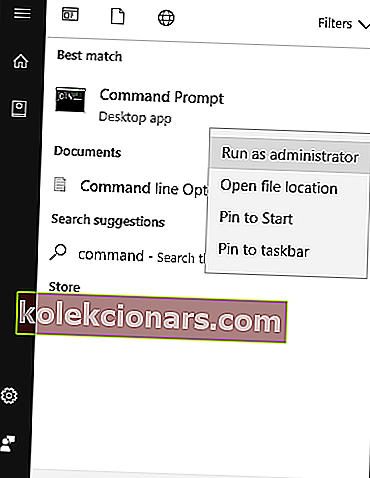
- Nüüd tippige käsk sfc / scannow.
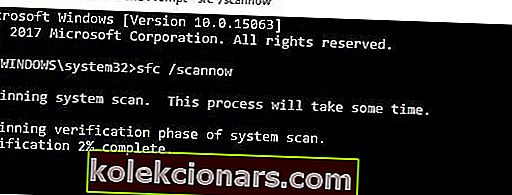
- Oodake, kuni skannimisprotsess on lõpule jõudnud, ja taaskäivitage arvuti. Kõik rikutud failid asendatakse taaskäivitamisel.
Lahendus 2. Proovige läbi viia DISM-i skannimine
Kui eelmine meetod ei lahendanud probleemi teie jaoks, võiksite proovida käivitada DISM-i skannimine. Seda on üsna lihtne teha ja saate seda teha järgides neid samme:
- Käivitage käsuviip administraatorina.
- Kui käsuviip avaneb, sisestage DISM / Online / Cleanup-Image / RestoreHealth ja vajutage selle käivitamiseks sisestusklahvi Enter .
- Nüüd alustatakse DISM-i skannimist. See skannimine võib võtta umbes 20 minutit või rohkem, nii et ärge segage seda ega katkestage seda.
Kui skannimine on lõppenud, tuleks teie install parandada ja probleem kaob.
3. lahendus - värskendage draivereid
Vananenud või vanad seadmedraiverid võivad põhjustada tõrkekoodi 45. Draiveri värskendamiseks toimige järgmiselt.
- Valige Start > Sisestage seadmehaldur ja vajutage sisestusklahvi .
- Selle laiendamiseks klõpsake mõjutatud seadme kategoorial (nt USB, hiired, klaviatuurid jne).
- Paremklõpsake mõjutatud draiveril ja klõpsake käsku Värskenda draiveritarkvara .
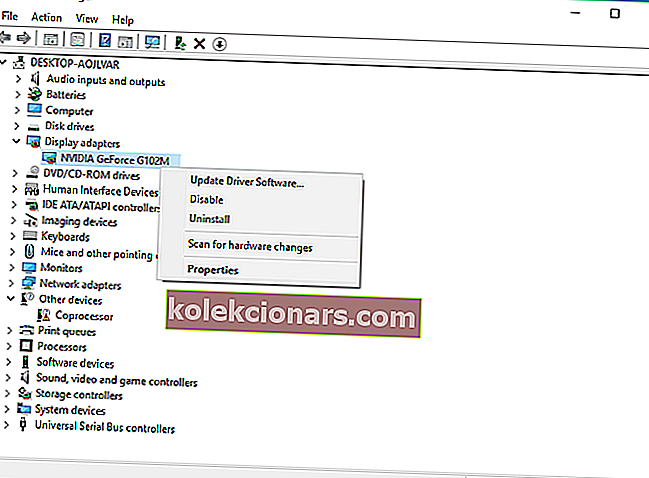
- Järgige seadme draiveri värskendamiseks kuvatavaid juhiseid.
Kui soovite kõiki draivereid automaatselt värskendada, võite alati kasutada kolmanda osapoole lahendusi, näiteks TweakBiti draiveri värskendajat . Selle tööriista abil värskendate kõiki draivereid vaid paari hiireklõpsuga.
- Hankige kohe Tweakbit Driver Updater
Kohustustest loobumine: mõned selle tööriista funktsioonid ei pruugi olla tasuta
Lahendus 4. Käivitage Windows Update
Lisaks saate parandada koodi 45 tõrke, värskendades oma Windows 10 OS uusimale versioonile. Microsoft väljastab Windowsi värskendusi pidevalt, et parandada süsteemi stabiilsust ja lahendada mitmesugused käivitamistõrgega seotud probleemid ja vead. Windows 10 OS-i värskendamiseks toimige järgmiselt.
- Avage Start> tippige otsingukasti värskendus ja seejärel jätkamiseks klõpsake nuppu Windows Update .
- Kontrollige Windows Update'i aknas värskendusi ja installige saadaolevad värskendused.
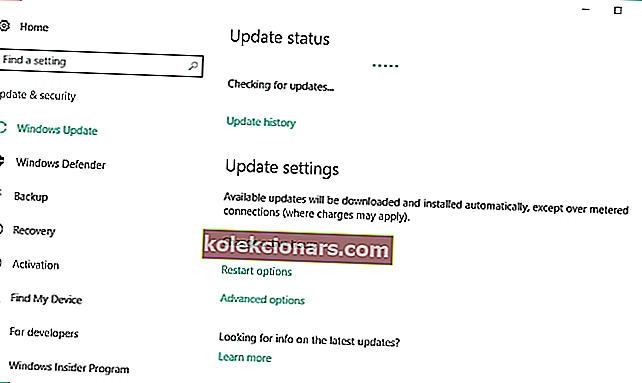
- Pärast värskenduse lõppu taaskäivitage Windowsi arvuti.
Lahendus 5. Desinstallige ja installige draiver uuesti
Windowsi kasutajad teatasid, et nad said lahendada koodi 45 tõrke, proovides seda parandust. Seda saate teha järgmiselt.
- Paremklõpsake nuppu Start> Vali juhtpaneel .
- Topeltklõpsake nuppu Süsteem> Klõpsake vahekaardil Riistvara ja valige seejärel Seadmehaldur .
- Selle laiendamiseks klõpsake mõjutatud seadme kategoorial (nt USB, hiired, klaviatuurid jne).
- Paremklõpsake mõjutatud draiveril> klõpsake nuppu Desinstalli ja järgige viipasid.
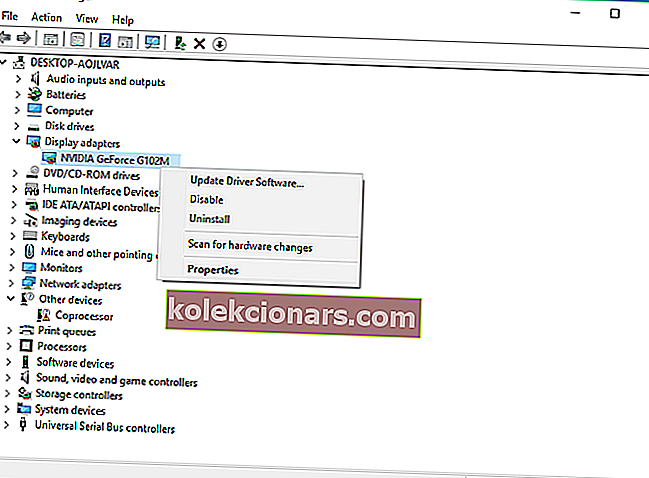
- Taaskäivitage arvuti. Windows tuvastab teie riistvara muutuse automaatselt.
- Laadige alla ja installige riistvara draiver ametlikult tootja veebisaidilt või Microsofti draiverite allalaadimiskeskusest.
Lahendus 6. Käivitage riistvara ja seadmete tõrkeotsing
Riistvaraseadmete ühenduvusprobleemide lahendamise üks lihtsamaid viise on riistvara ja seadmete tõrkeotsingu käivitamine. See funktsioon kontrollib esinevaid probleeme ja võimaldab uute riistvaraseadmete õiget installimist. Vealeidja käivitamiseks toimige järgmiselt.
- Valige Start > Valige juhtpaneel .
- Nüüd minge Vaata poolt võimalus ülaosas paremal nurgas, klõpsake rippmenüü noolt ja seejärel valige Large ikoonid .
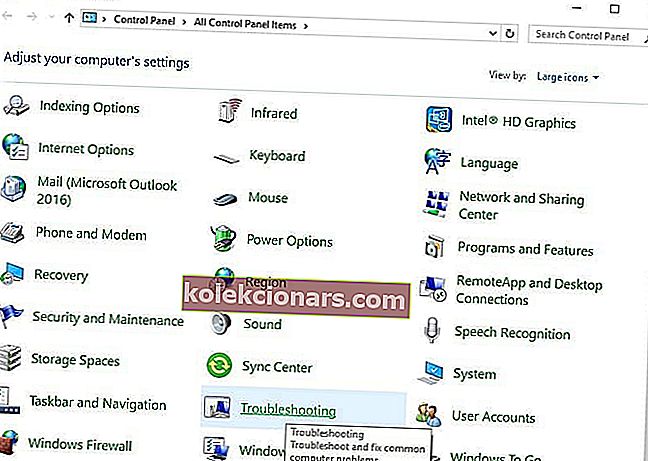
- Klõpsake valikut Tõrkeotsing> Klõpsake vasakul paanil valikut Kuva kõik .
- Seega klõpsake nuppu Riistvara ja seadmed . Järgige tõrkeotsingu käivitamiseks kuvatavaid juhiseid.
Lahendus 7. Asendage USB-seade
Kui pärast kõigi ülaltoodud paranduste proovimist ilmneb endiselt koodi 45 tõrke probleem, on kõige tõenäolisem, et seade võib olla vigane. Mõned riistvaraseadmed pole ehtsad, seega ei kesta nad kaua. Vigase seadme parandate, kui teil on head tehnilised teadmised, või kaaluge selle parandamiseks abi arvutiinsenerilt.
Siiski soovitame teil osta uus seade ja installida see Windowsi arvutisse tavaliselt. See hoiab ära selle, et „see riistvaraseade pole praegu arvutiga ühendatud. (kood 45) tõrge ”arvutis.
Meile meeldiks kuulda, kui need lahendused aitaksid. Andke meile oma kogemusest teada, jättes oma kommentaari allolevasse jaotisesse.
KKK: Lisateave tõrke kohta riistvaraseadme ühendamata kujul
- Kuidas riistvaraseadet uuesti ühendada?
Tavaliselt tuvastatakse riistvaramuutused pärast taaskäivitamist ja neile järgneb automaatne install. Kui seda ei juhtu, laadige alla ja installige seadme draiverid. Kui te ei saa, tähendab see, et Windowsil on viga ja vajate seda juhendit.
- Kuidas lubada varjatud seadmed seadmehalduris?
Klõpsake nuppu Start ja otsige seadmehaldurit . Valige aknas Seadmehaldur menüüribal Kuva ja märkige ruut Kuva peidetud seadmed .
- Kuidas parandada Praegu on see riistvaraseade viga ühendatud?
Järgige tihedalt selle artikli juhiseid, kus näete täpselt, mida peate veast vabanemiseks tegema.
Toimetaja märkus : see postitus avaldati algselt 2017. aasta novembris ja seda on värskuse, täpsuse ja igakülgsuse huvides hiljem uuendatud ja värskendatud 2020. aasta mais.